VirtualBox安装kail虚拟机并配置内外网双网卡网络
发布时间:2024年01月15日
VirtualBox安装kail虚拟机并配置内外网双网卡网络
Kali Linux是一份基于Debian的发行,它带有一套安全和计算机取证工具。本文档适用于在VirtualBox平台上安装kali-2023.4虚拟机。
1. 安装准备
1.1 安装平台
- Windows 11
1.2. 软件信息
| 软件名称 | 软件版本 | 安装路径 |
|---|---|---|
| Oracle VM VirtualBox | VirtualBox-7.0.12-159484 | D:\software |
| kali | kali-2023.4 | E:\virtual |
1.3软件下载
2. VirtualBox搭建kail虚拟机
2.1打开VirtualBox软件,选择新建虚拟机
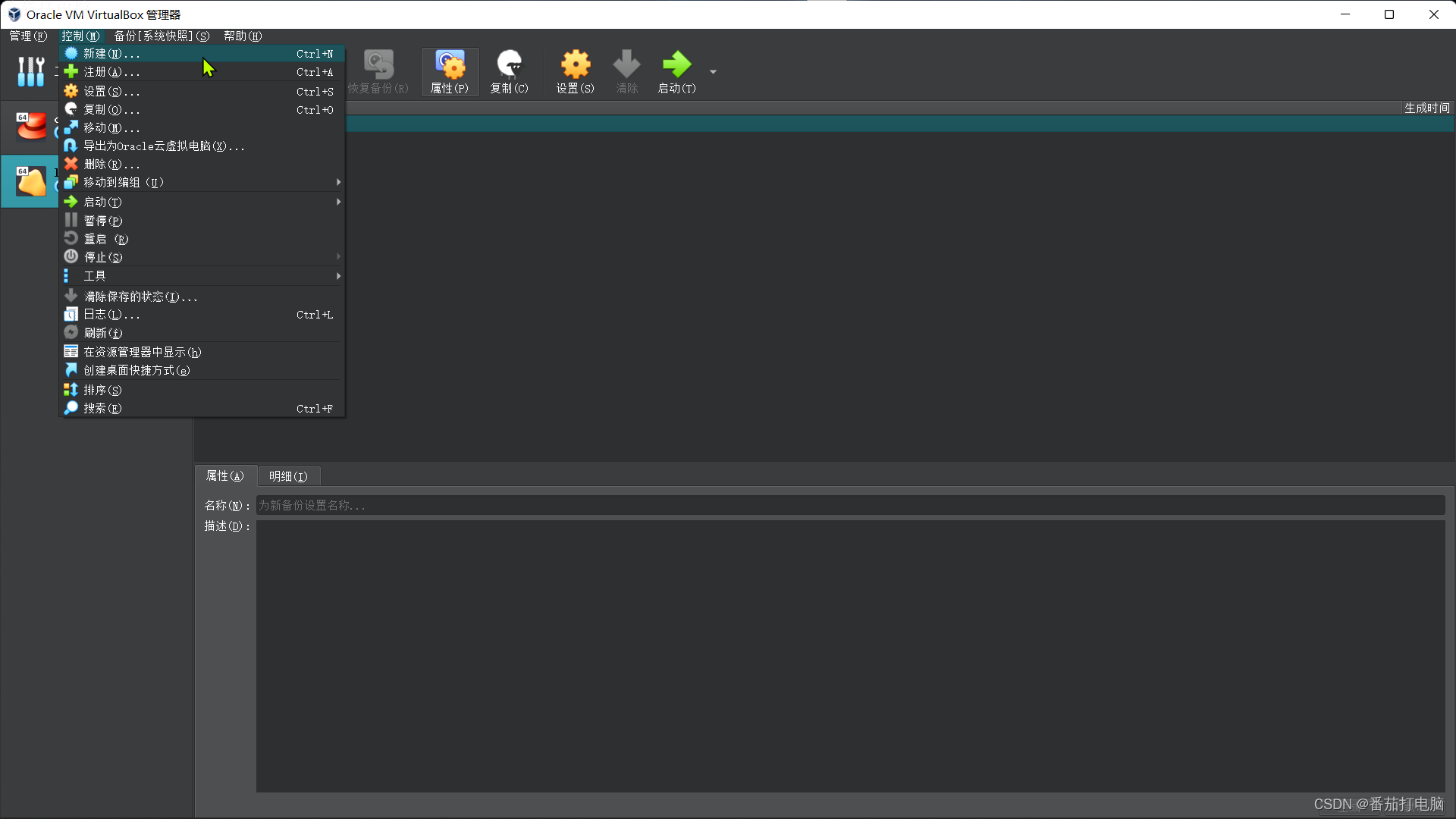
2.2设置虚拟机名称、安装位置和版本类型
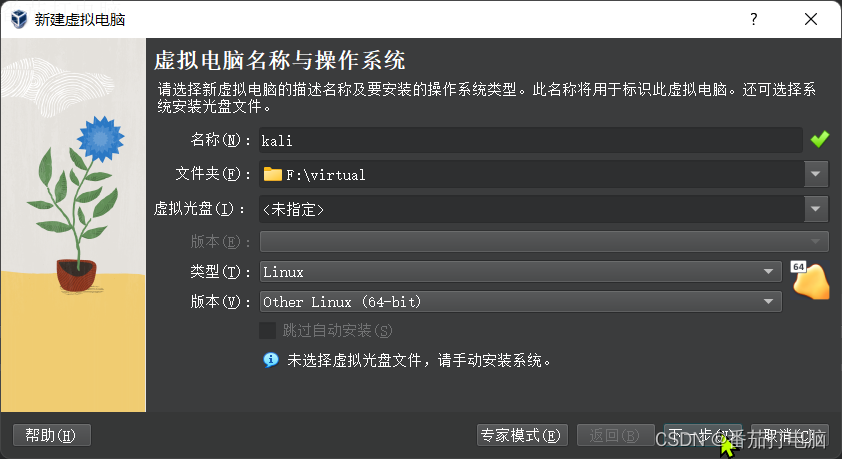
2.3设置虚拟机内存、CPU
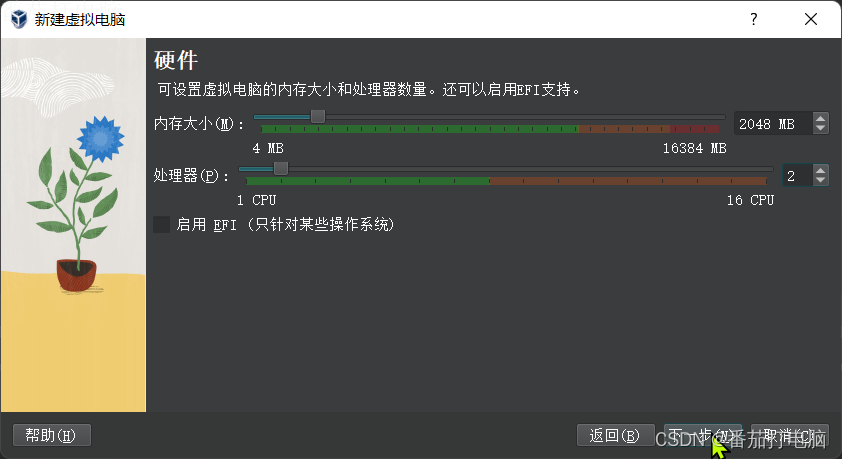
2.4设置虚拟机磁盘
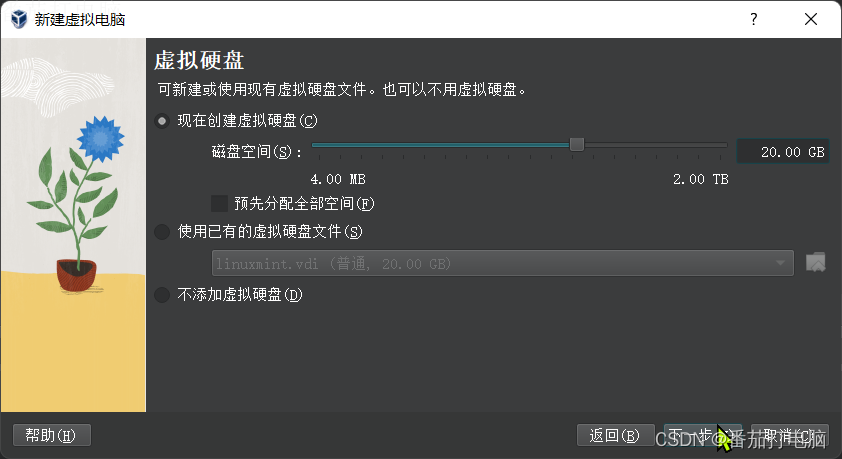
2.5查看配置无误后、点击完成
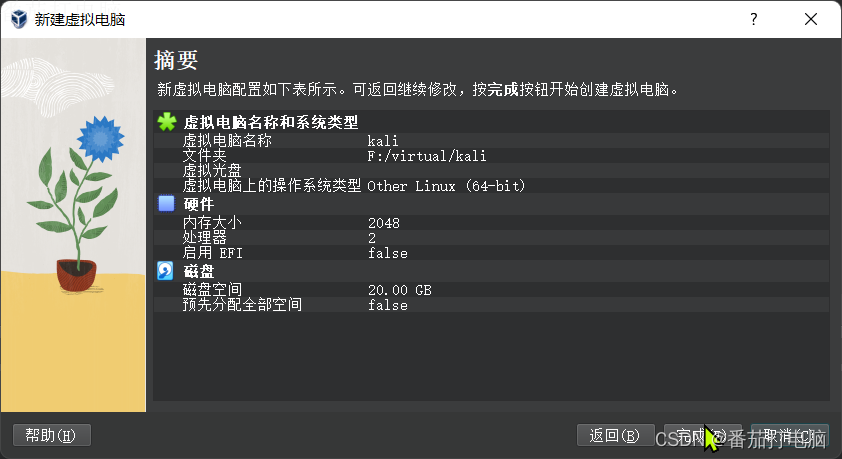
2.6打开虚拟机设置
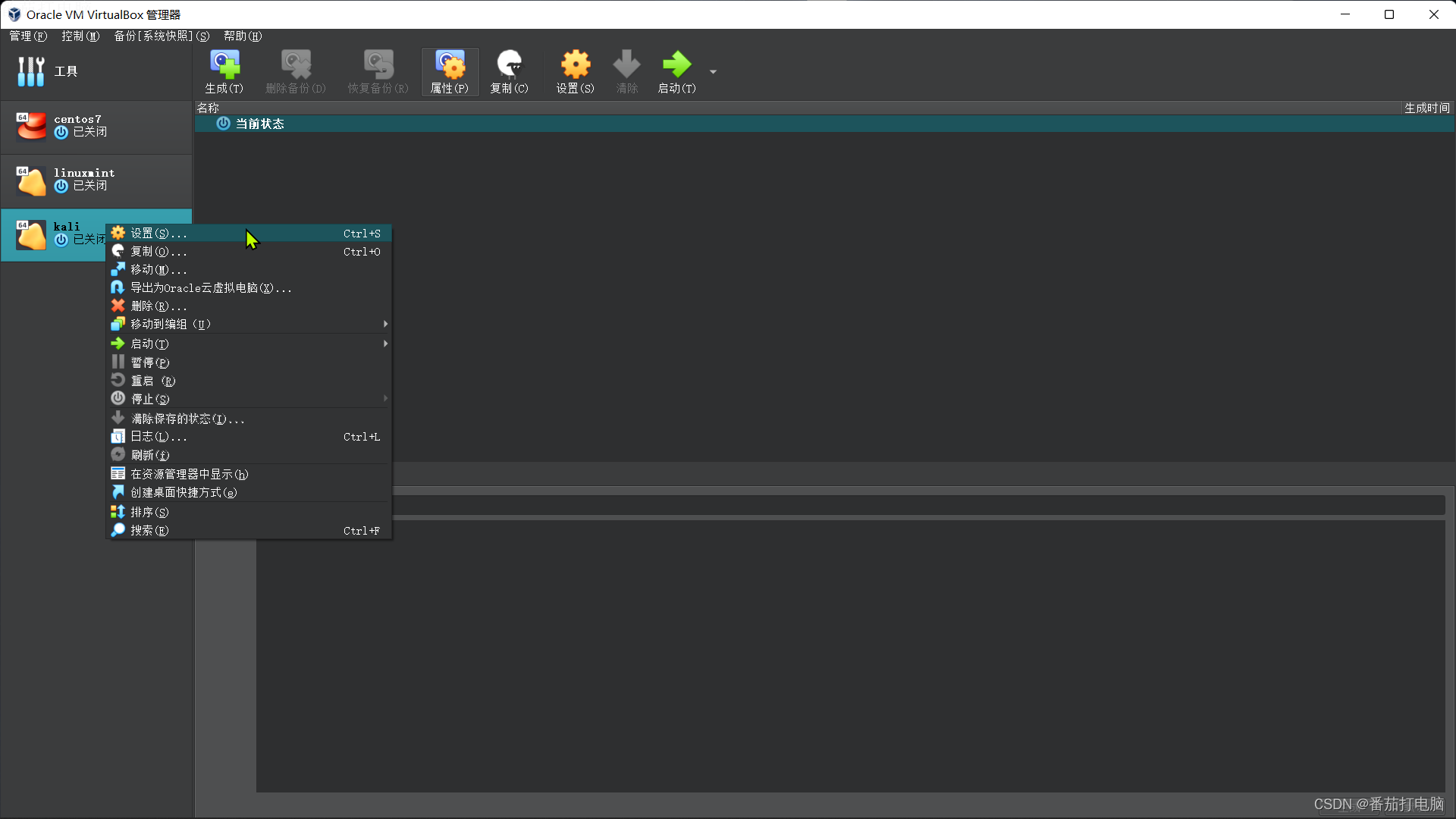
2.7添加虚拟光驱,用于挂载ISO镜像
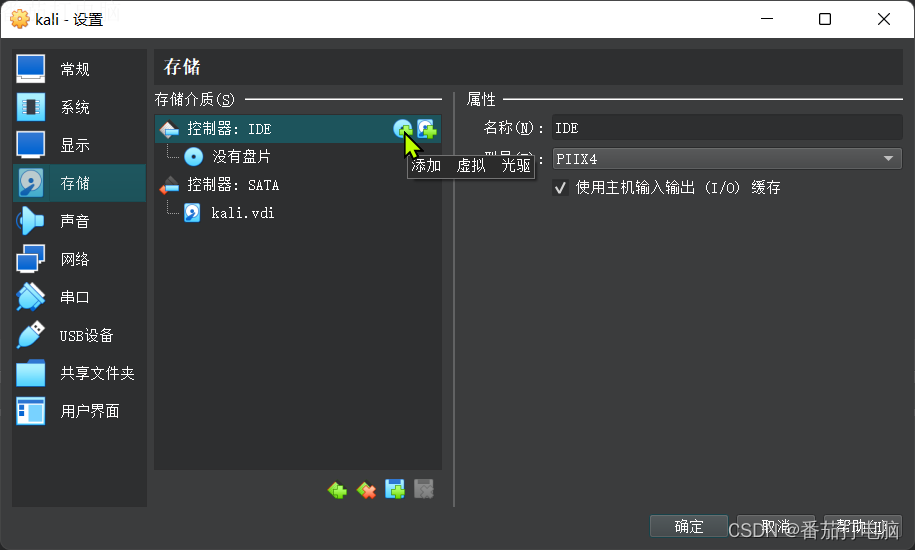
2.8注册要安装的ISO镜像
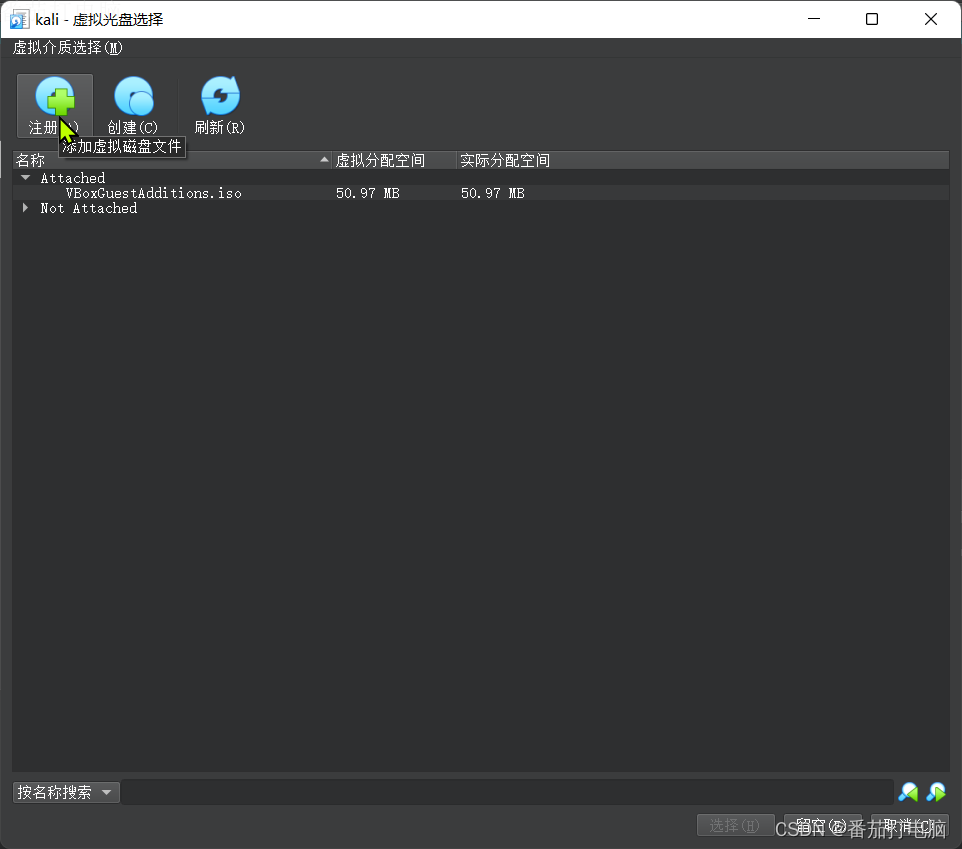
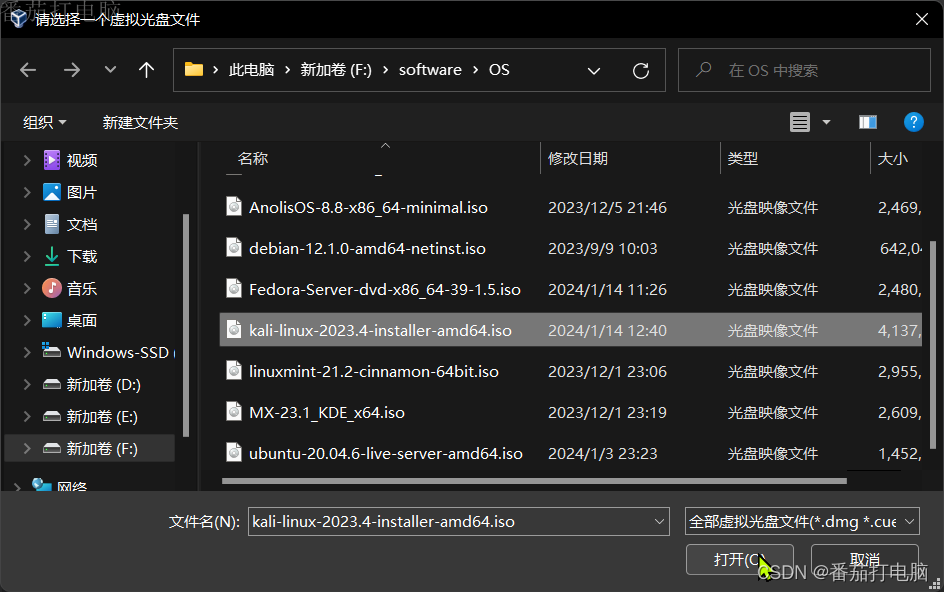

2.9设置两个网卡,分别用于上内外网(注意顺序别选错)
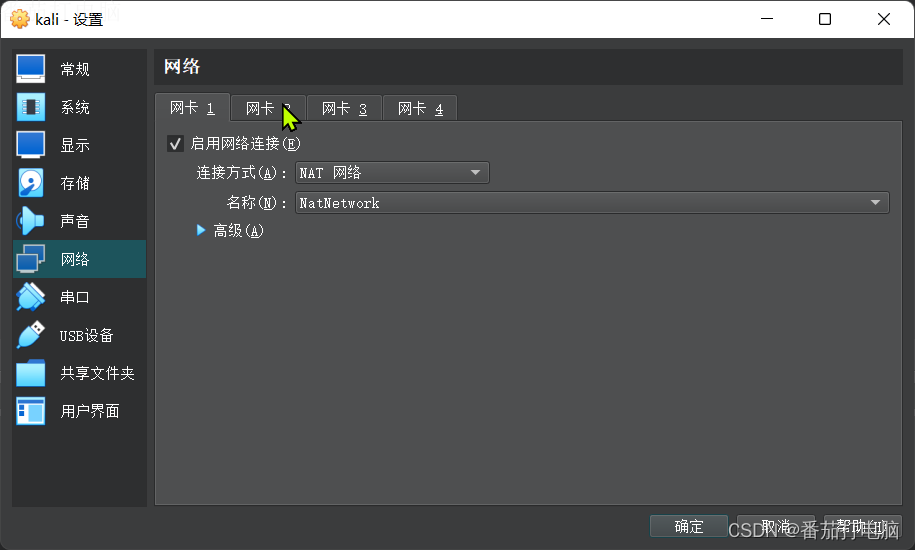
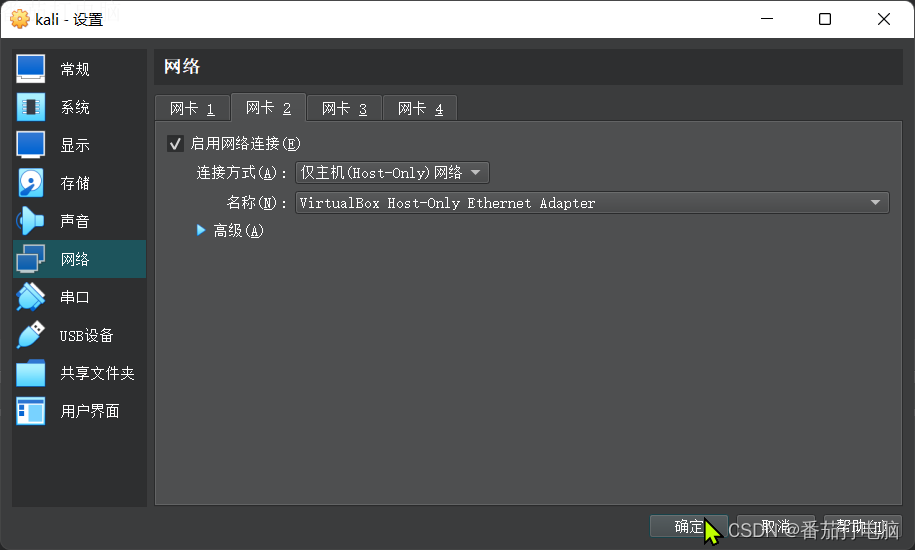
3.VirtualBox安装kail虚拟机
3.1打开虚拟机电源
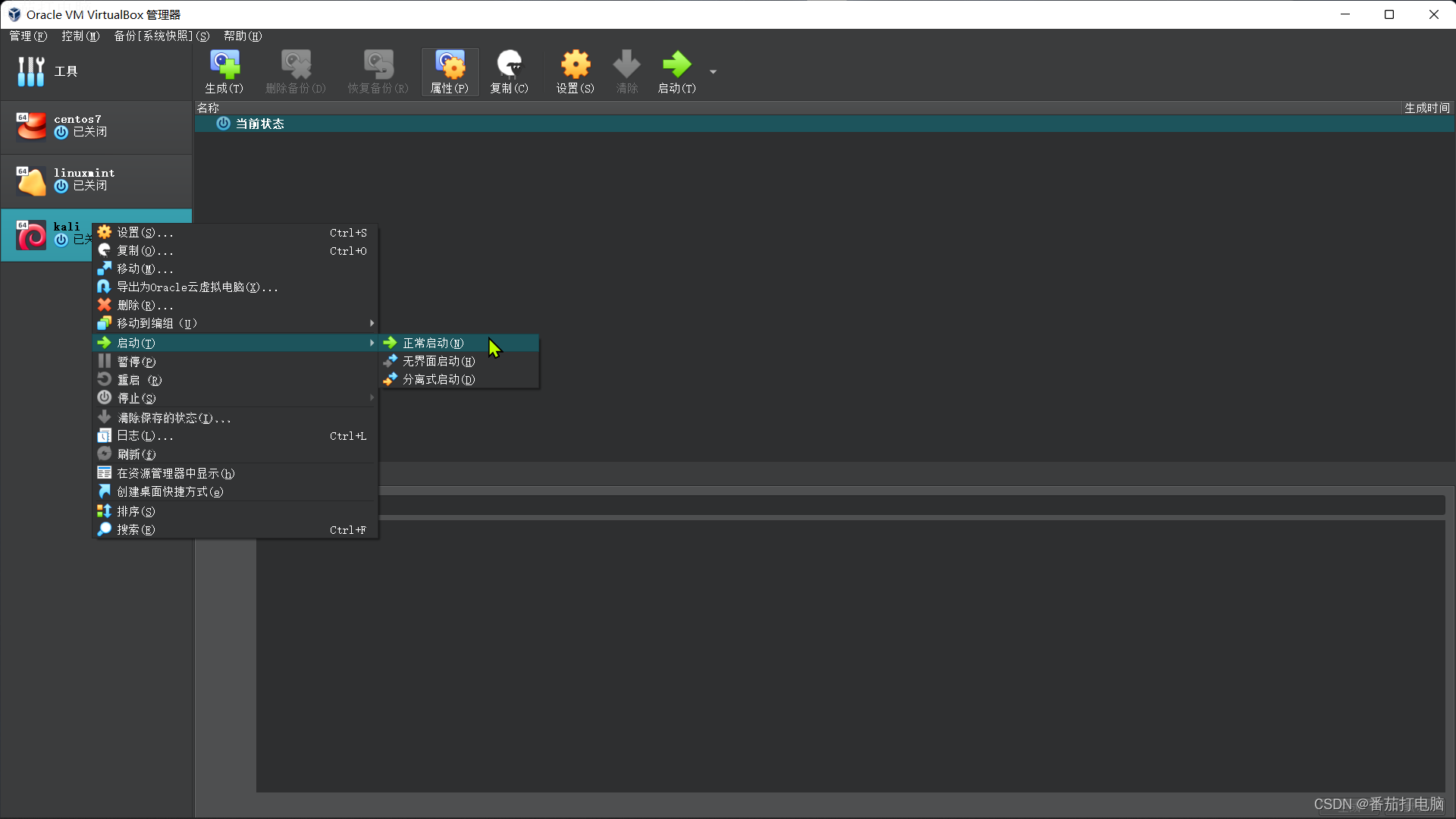
3.2选择第1项,通用安装
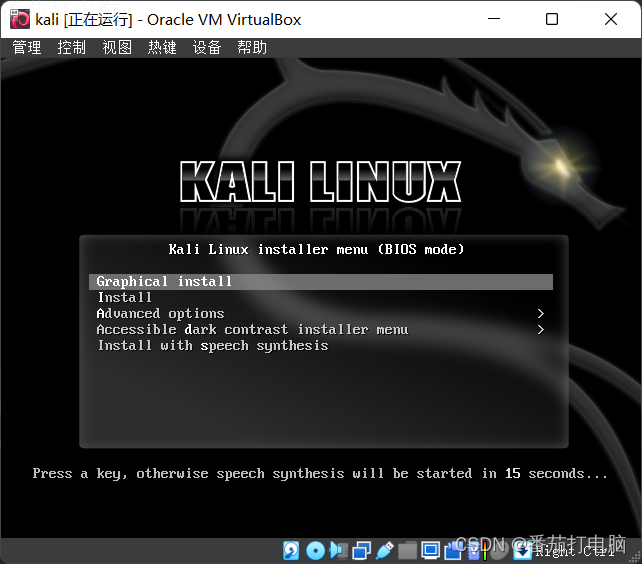
3.3选择中文(简体)
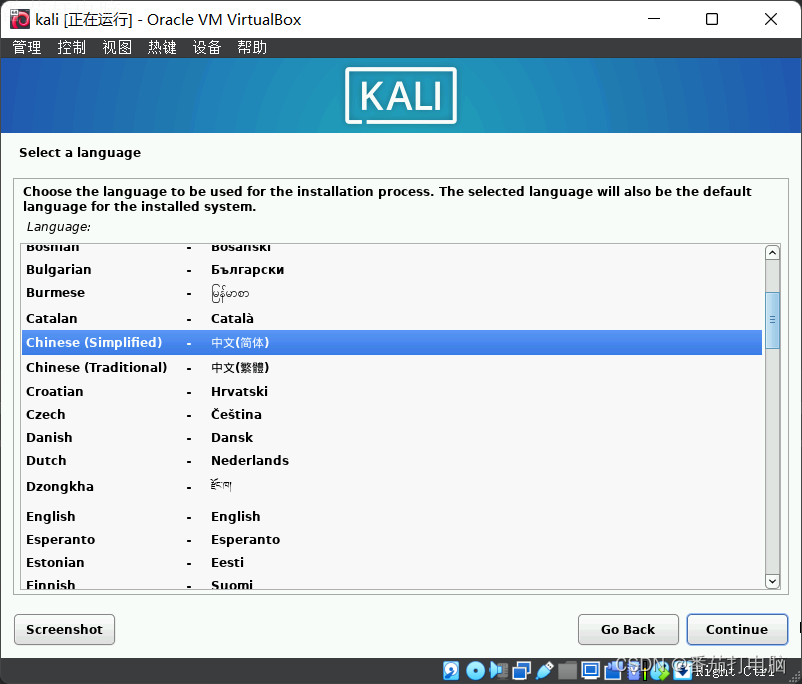
3.4选择中国地区
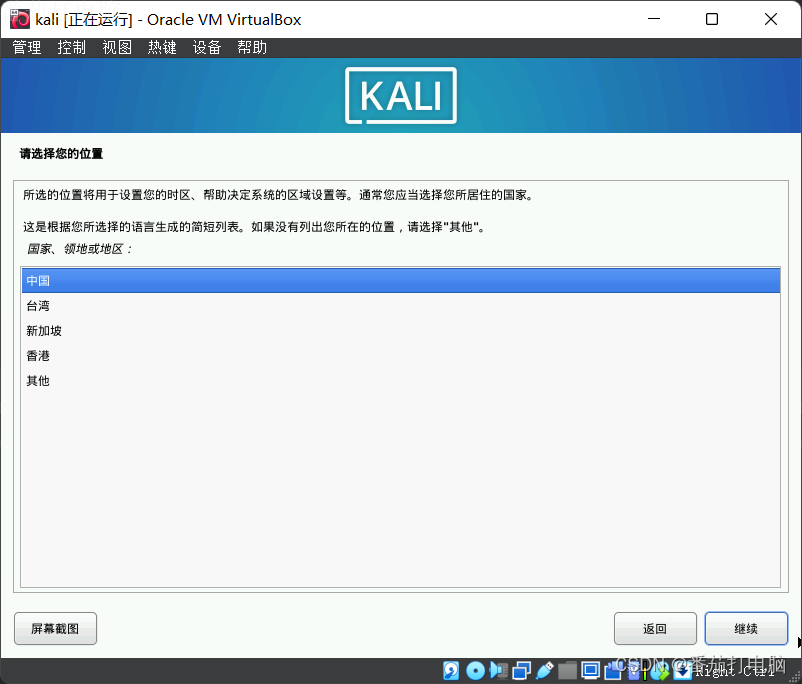
3.5选择汉语键盘映射
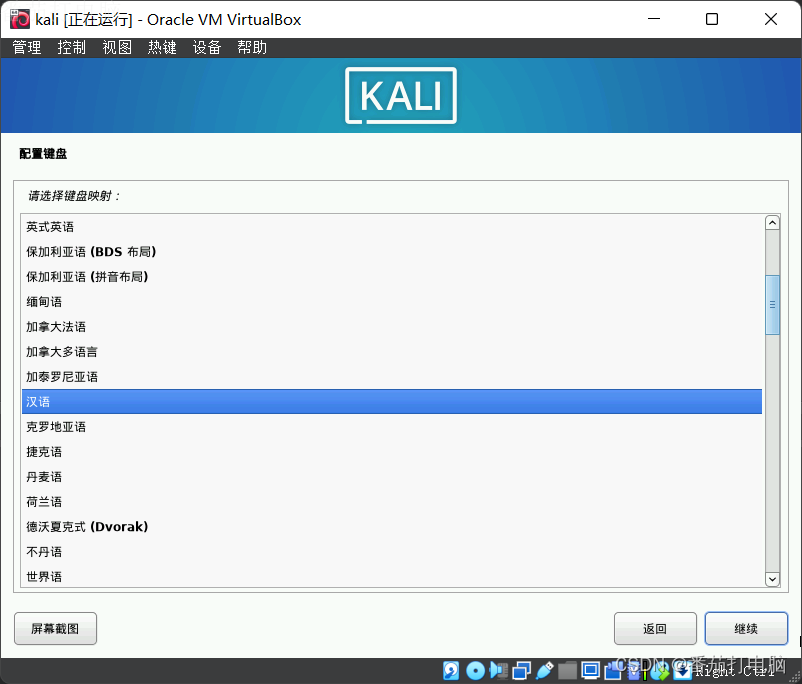
3.6配置网络,选择第一个网卡为主网卡
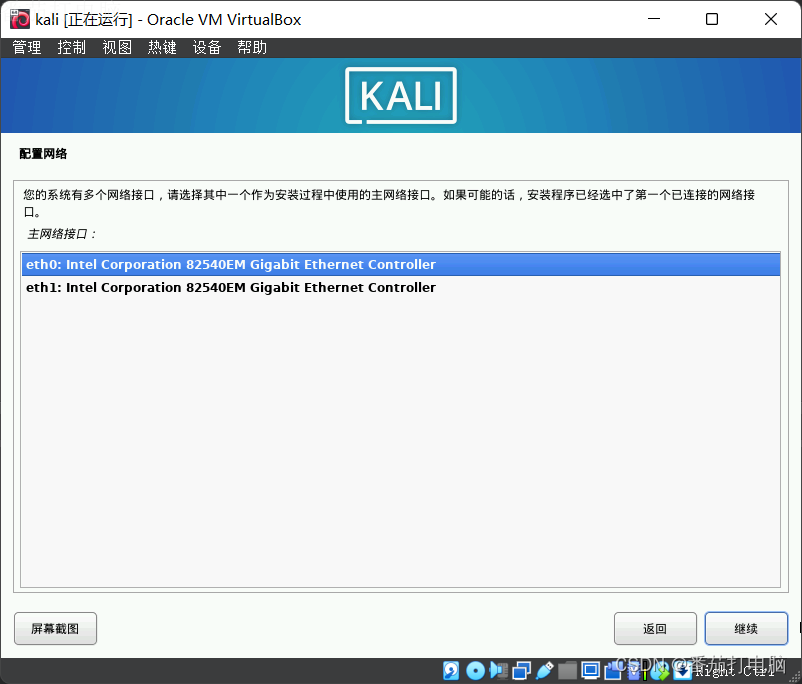
3.6.1自动配置网络失败,因为没有设置DHCP,后续配置静态IP
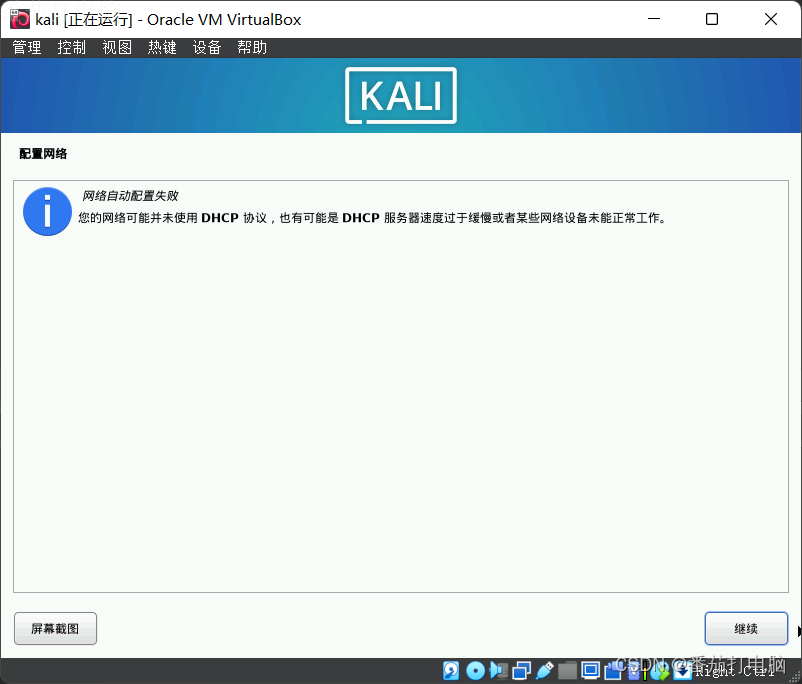
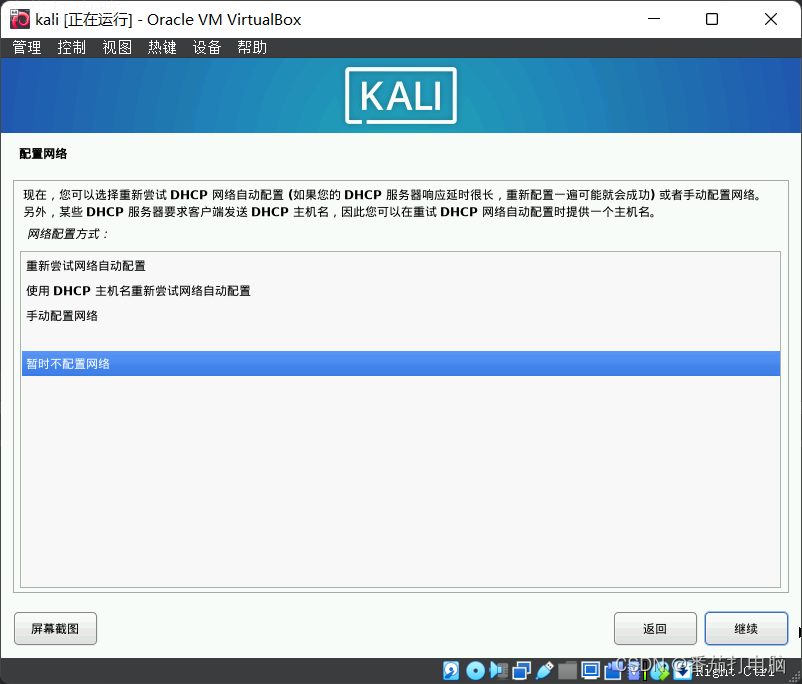
3.7设置主机名
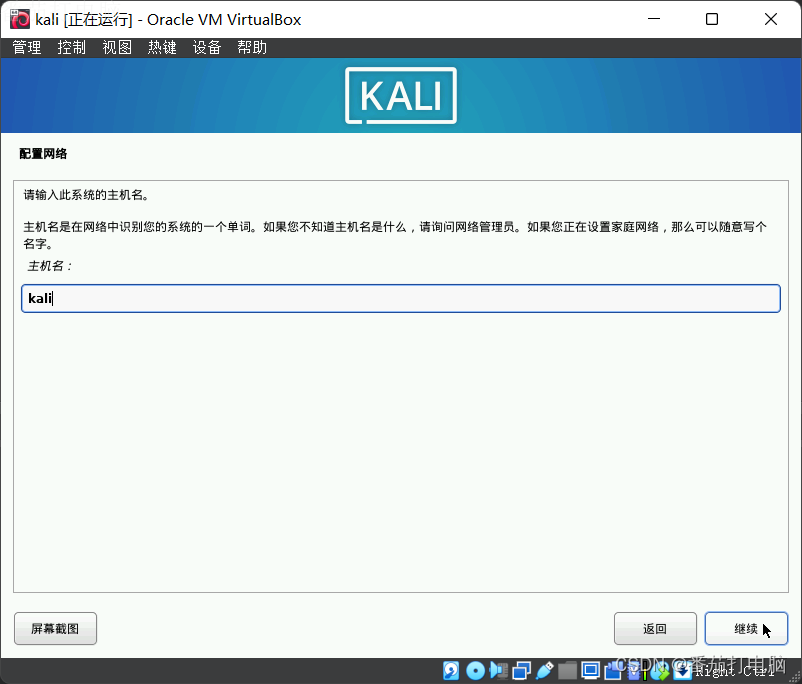
3.8新建普通用户,并设置密码
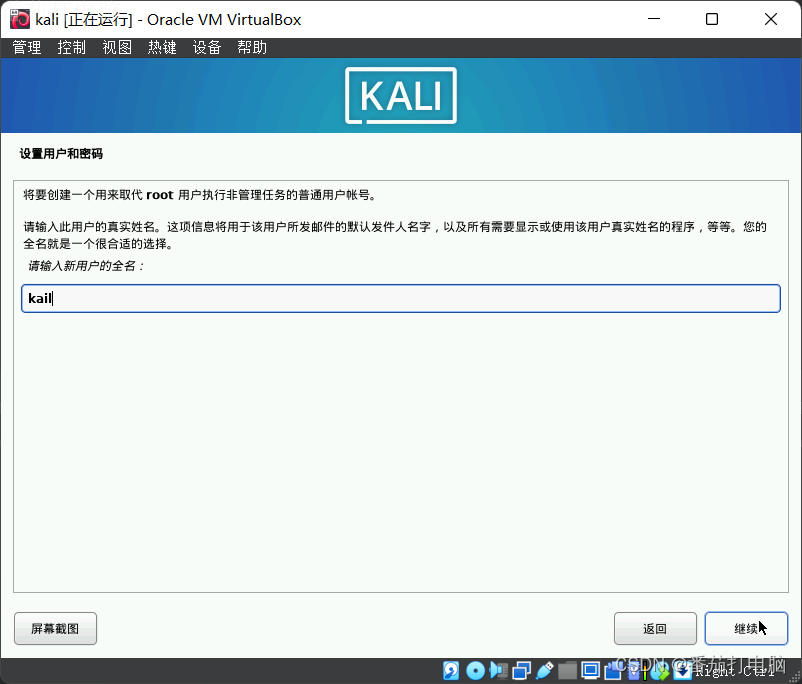
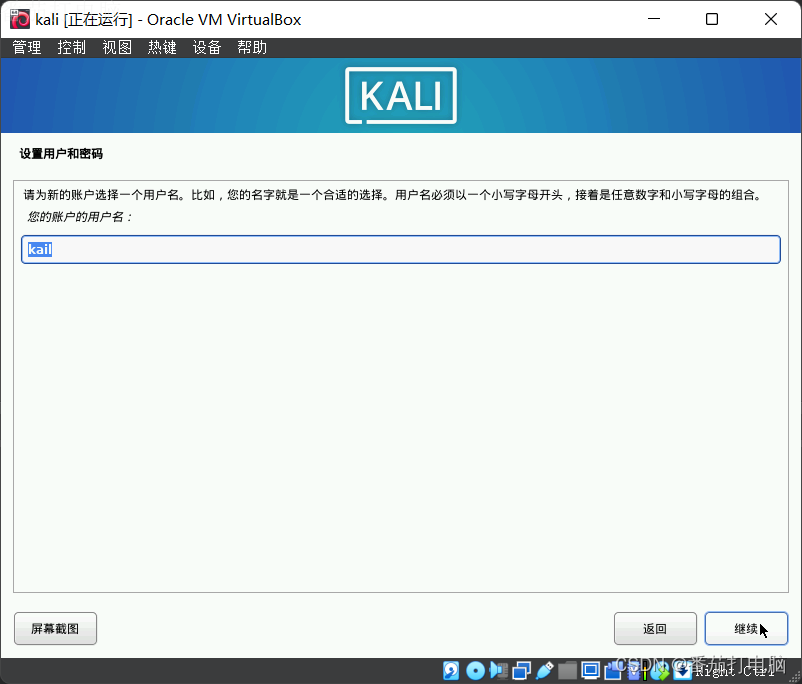
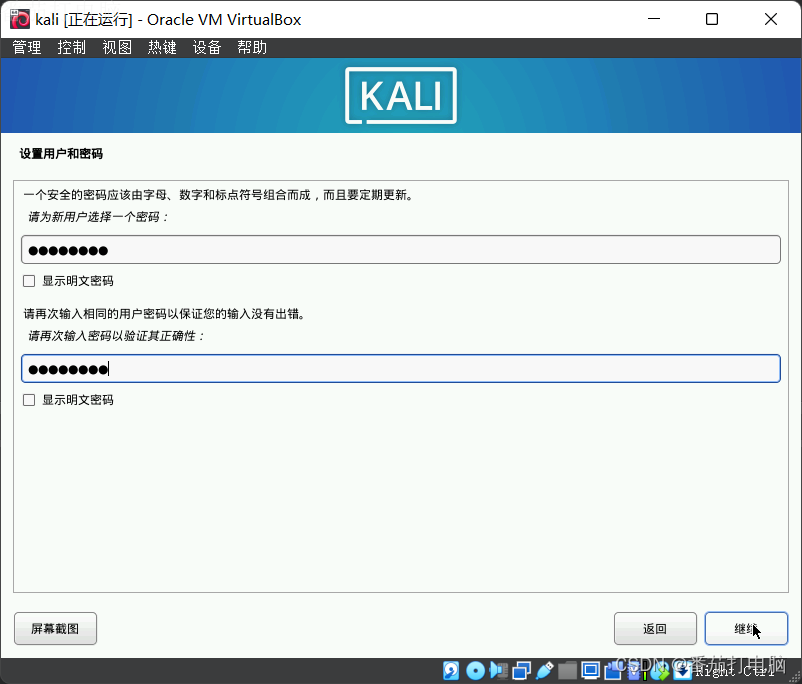
3.9配置磁盘分区
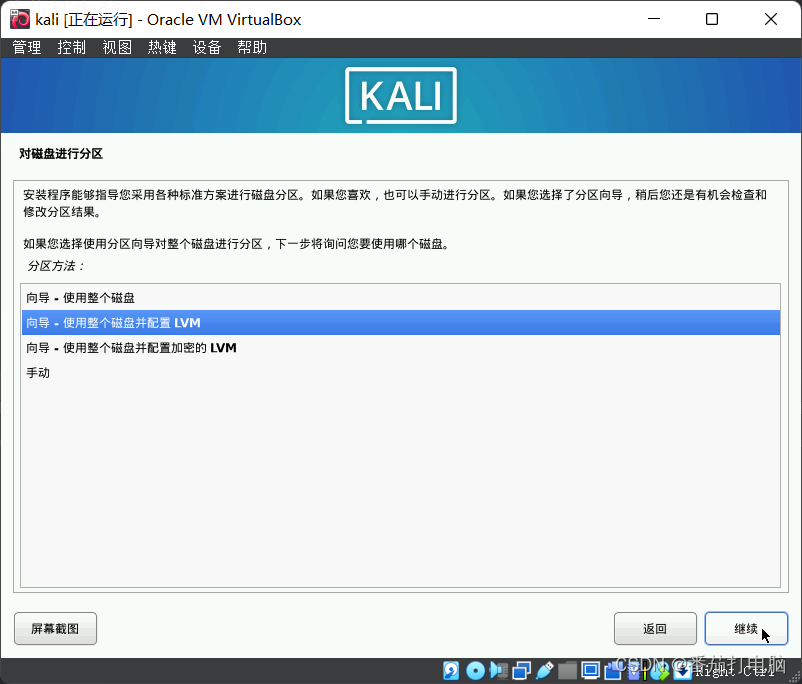
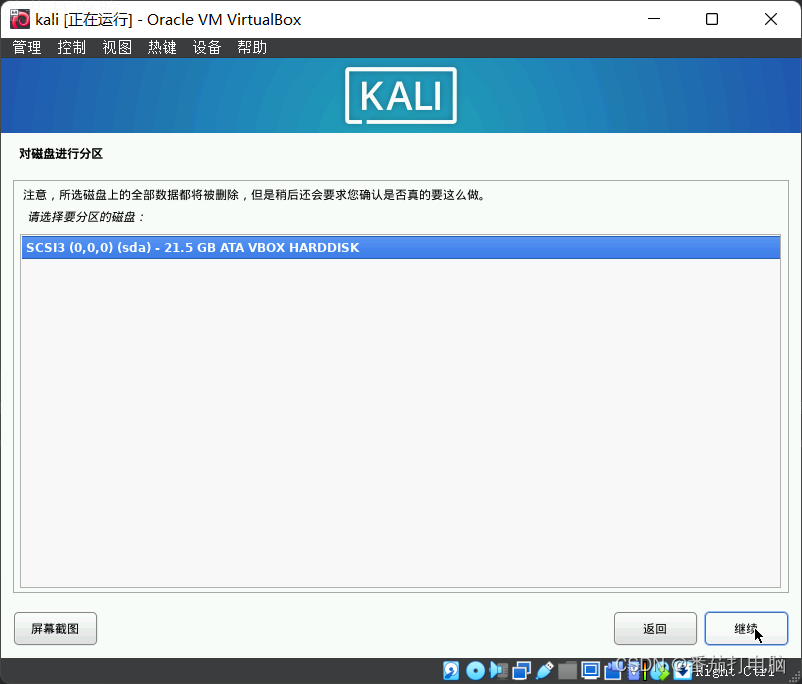
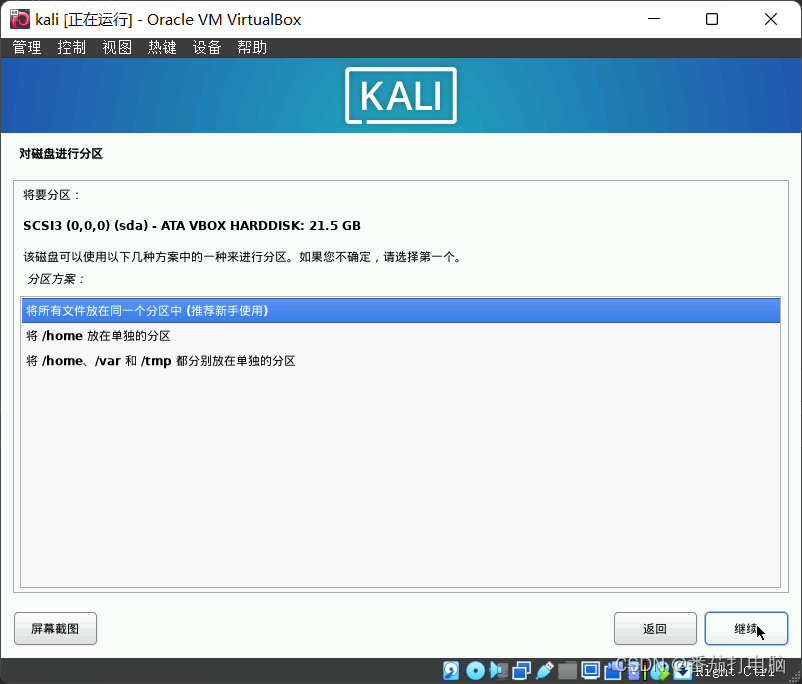
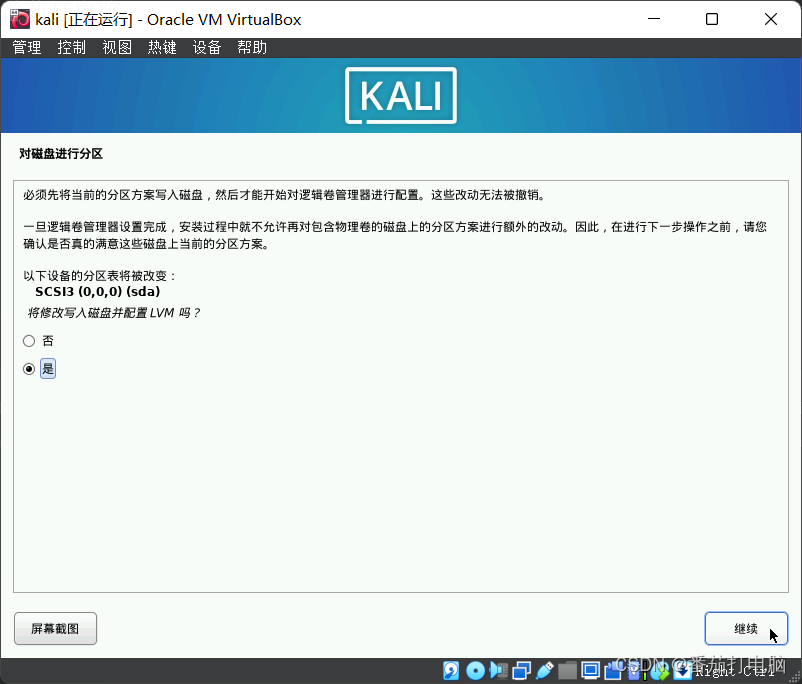
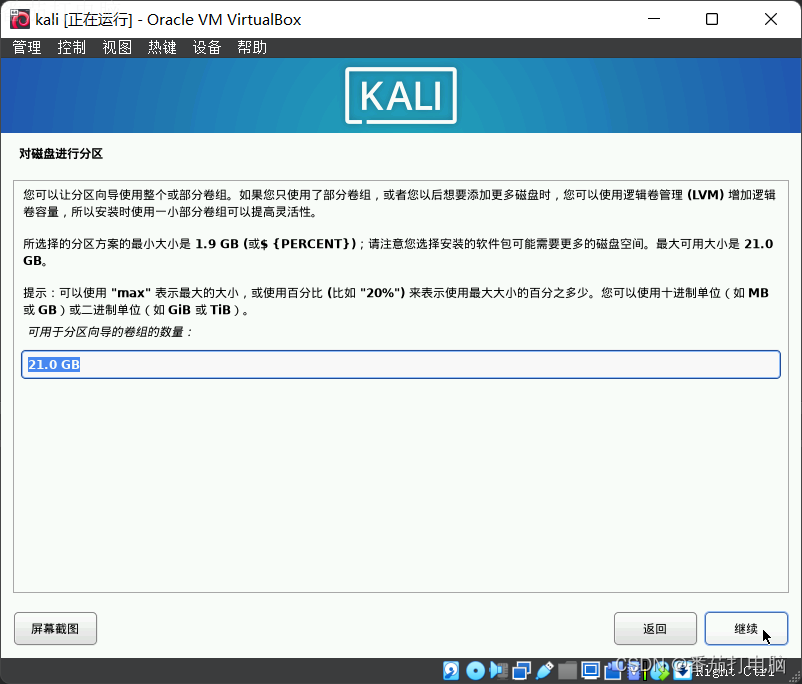
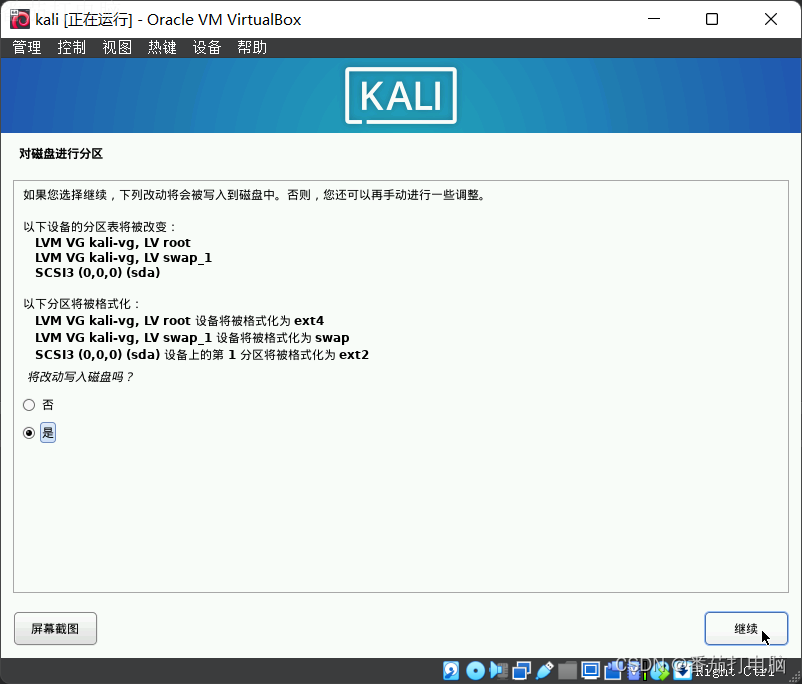
3.10选择安装软件包
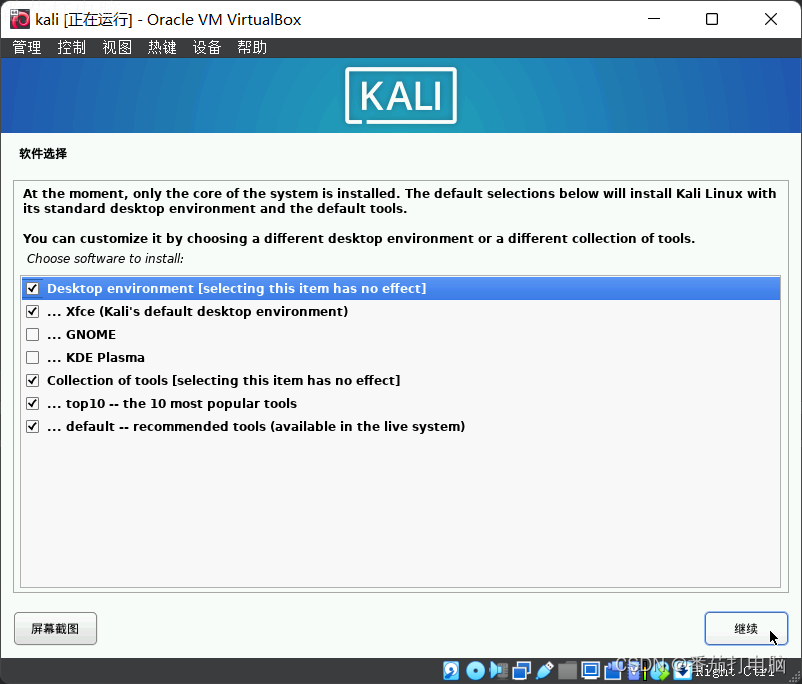
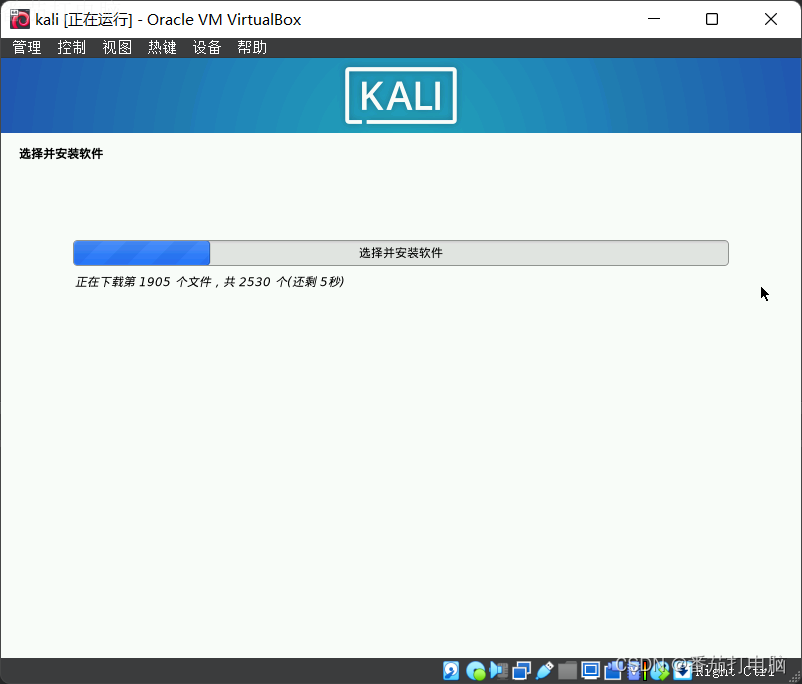
3.11安装启动引导器
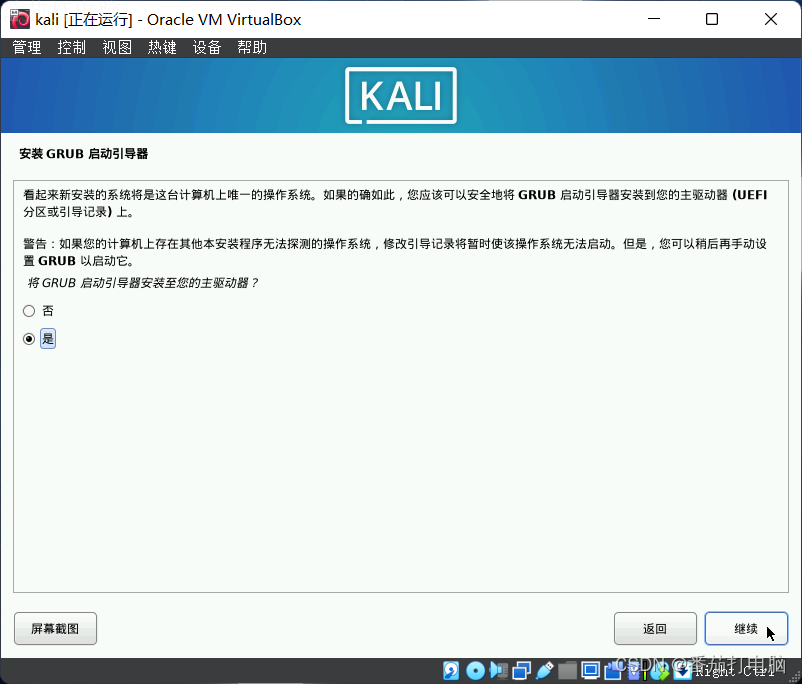
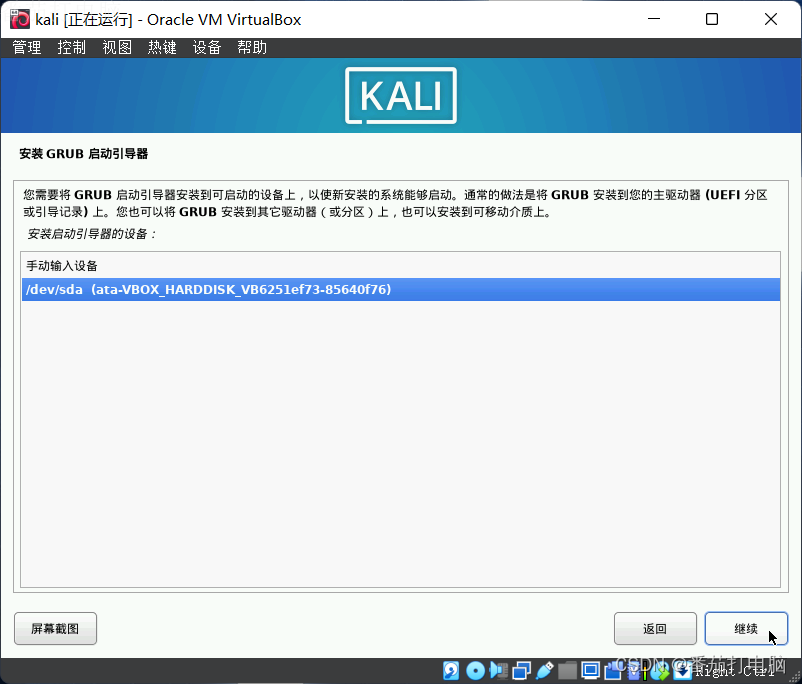
3.12安装完成,重启系统
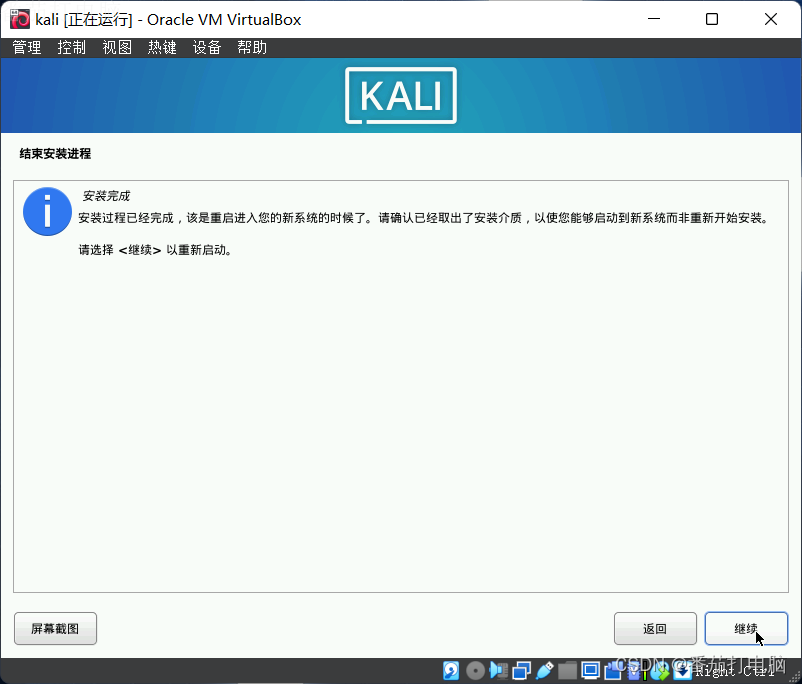
3.13输入用户名密码登录系统
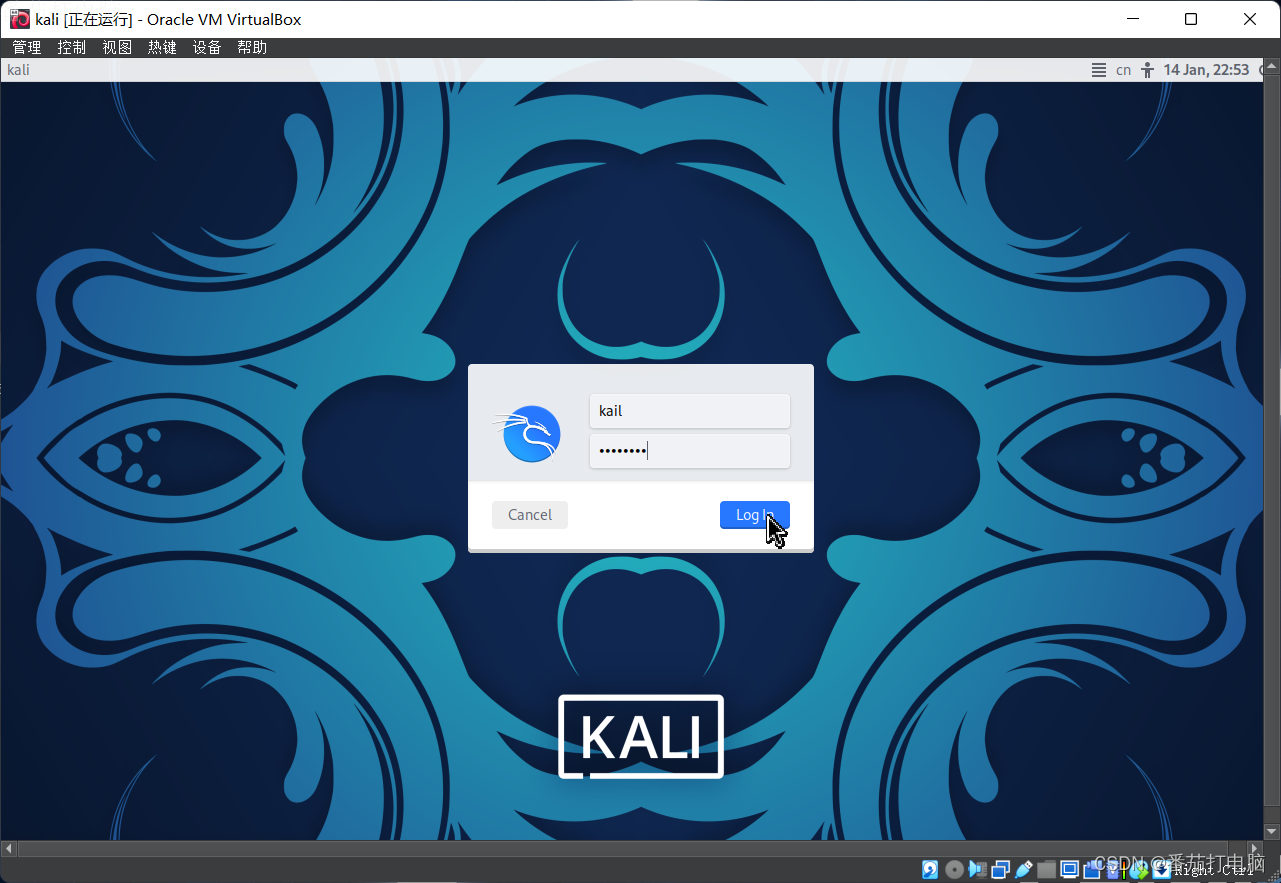
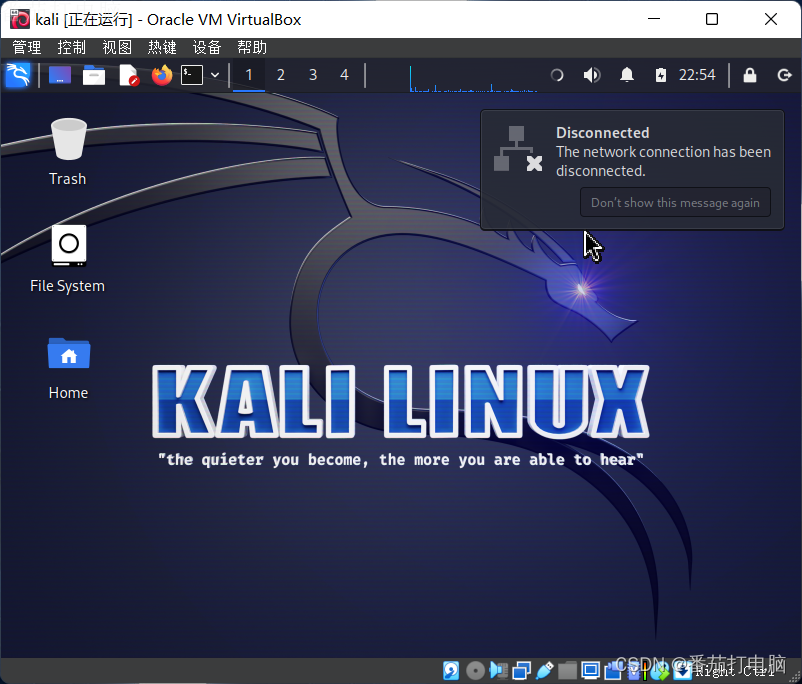
4.VirtualBox配置kail虚拟机网络
4.1打开终端,查看虚拟机IP
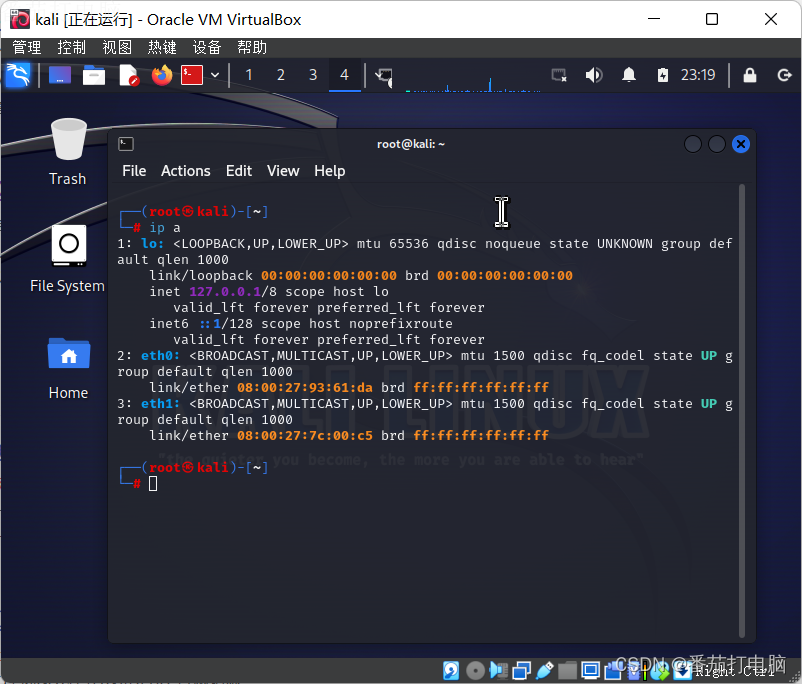
4.2配置eth0网卡
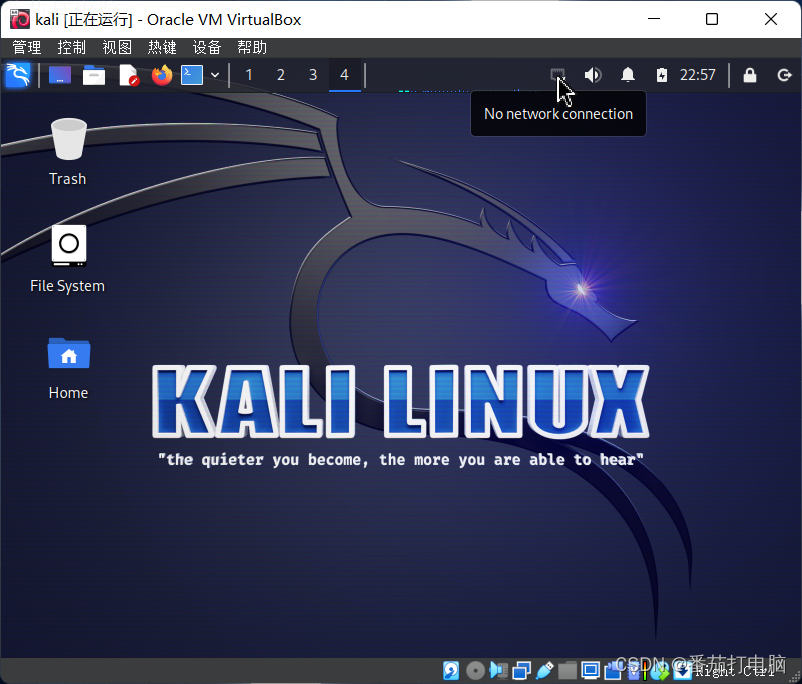
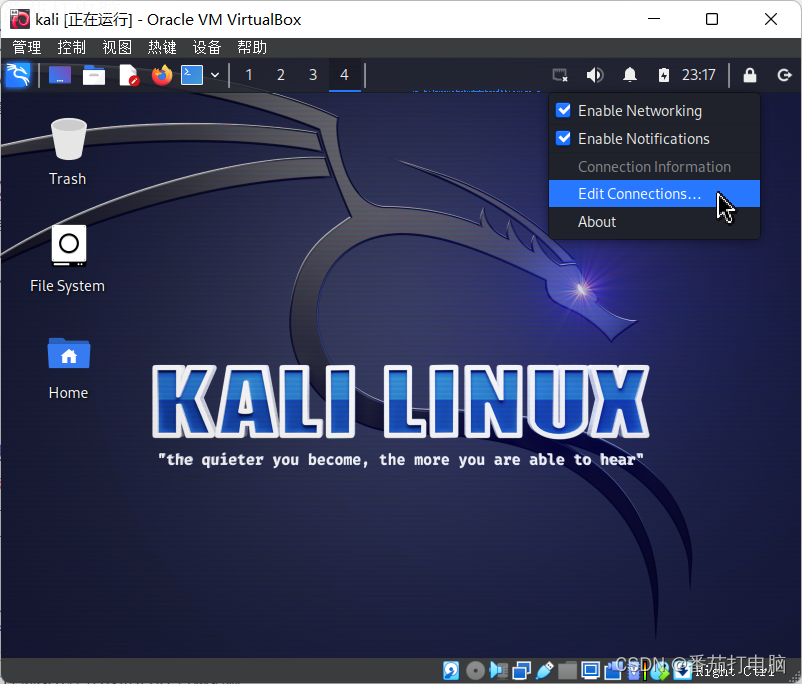
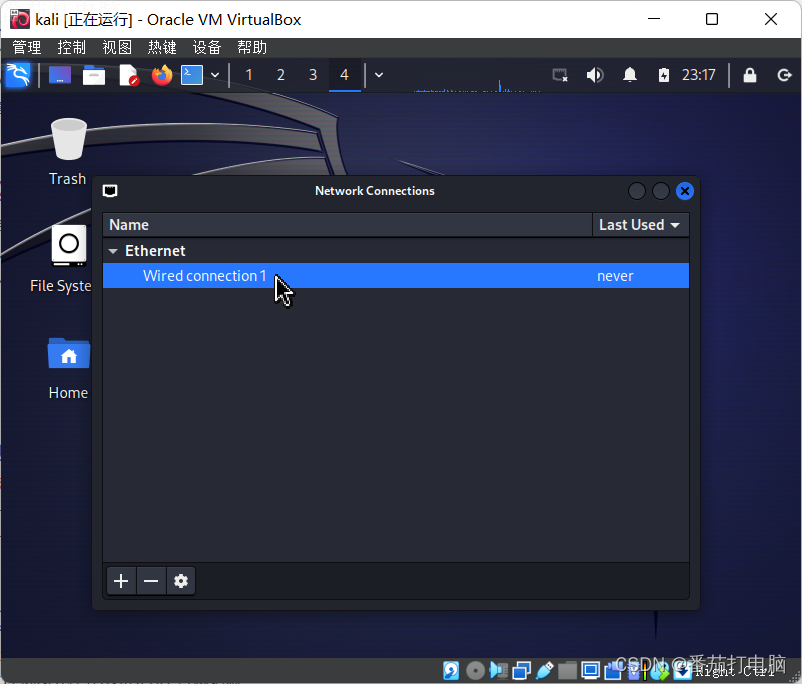
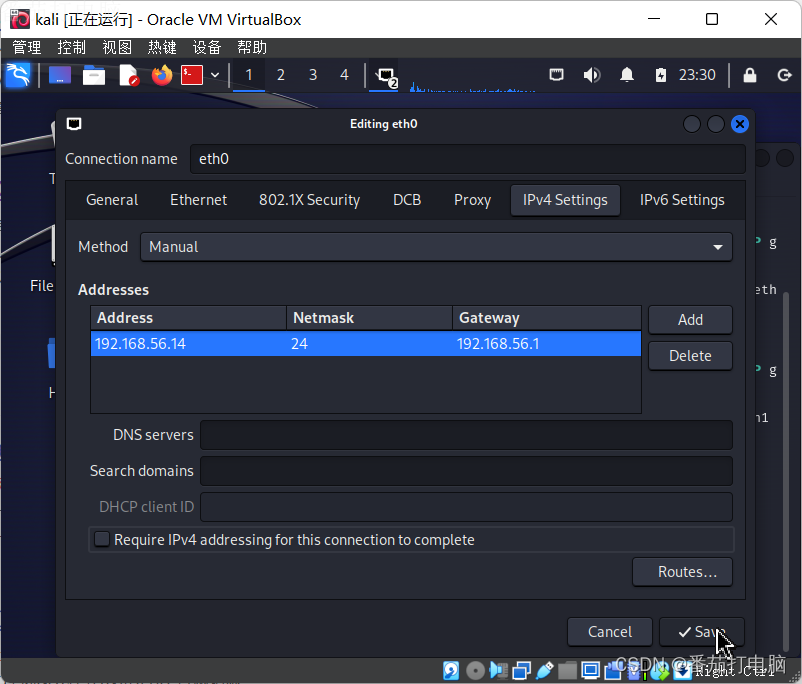
4.2配置eth1网卡
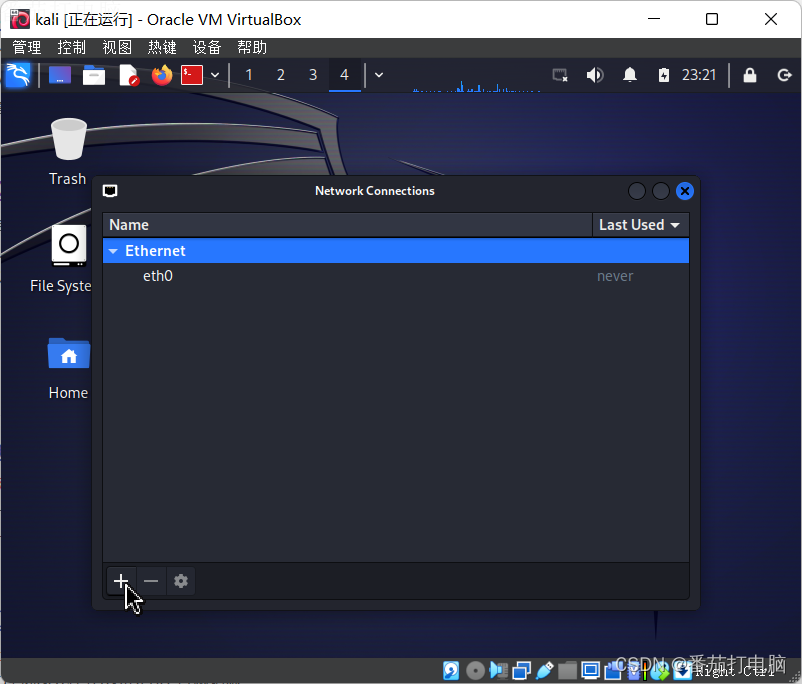
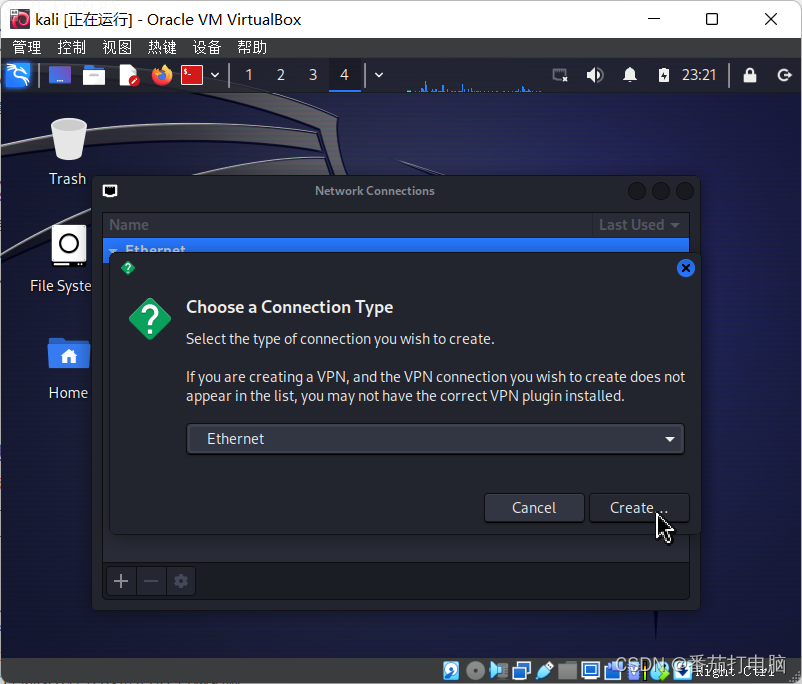
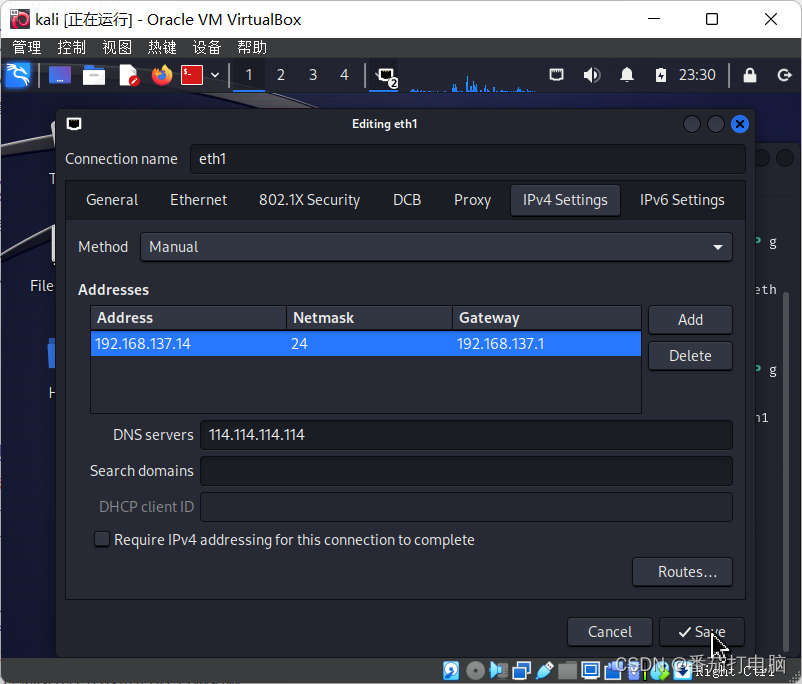
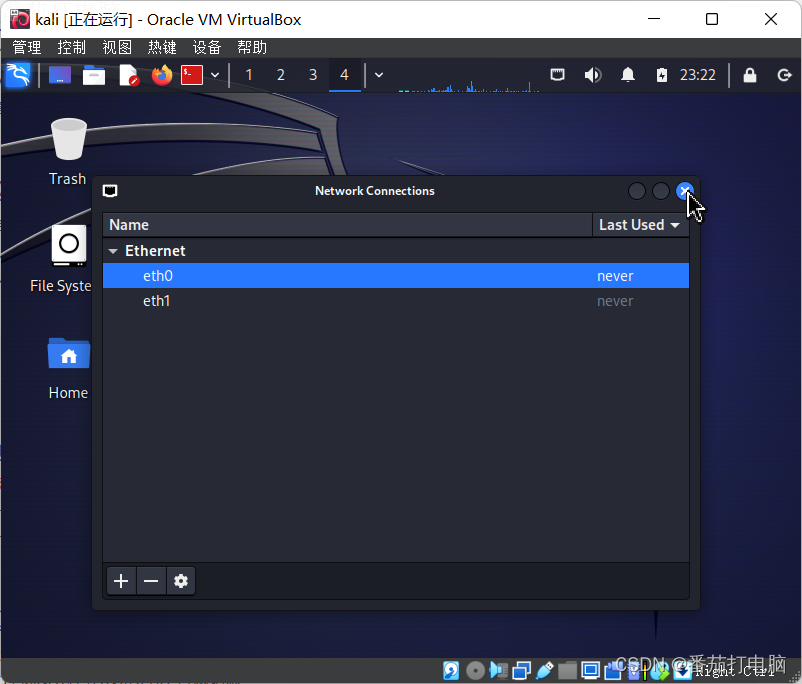
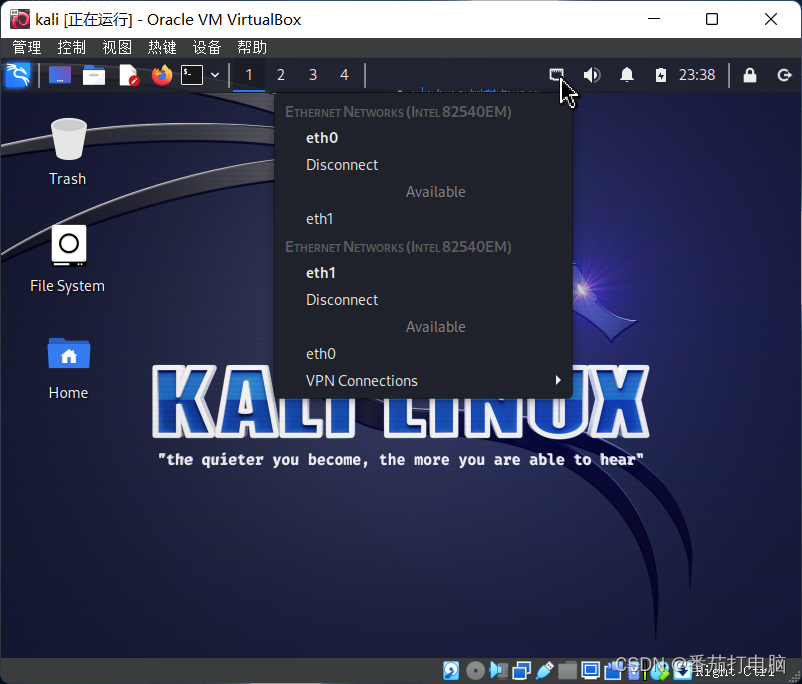
4.4打开终端,查看虚拟机IP
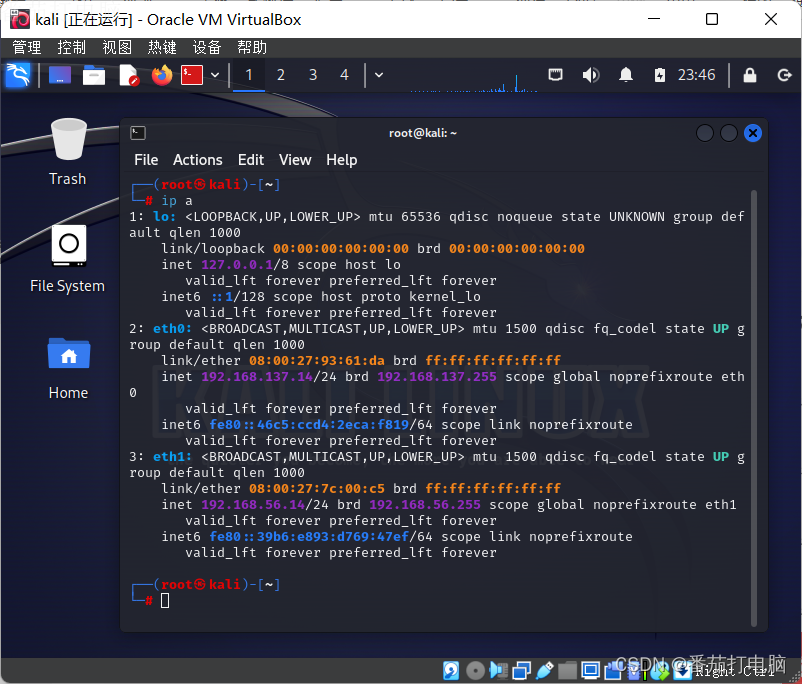
5.测试kail虚拟机网络与SSH远程登录
5.1测试kail虚拟机与外网、内网网关通信
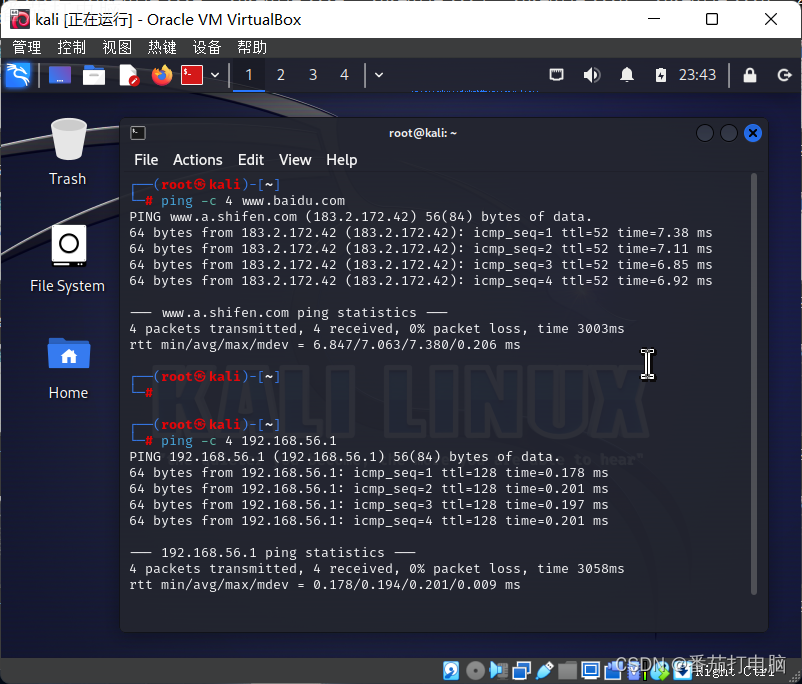
5.2测试宿主机与kail虚拟机通信
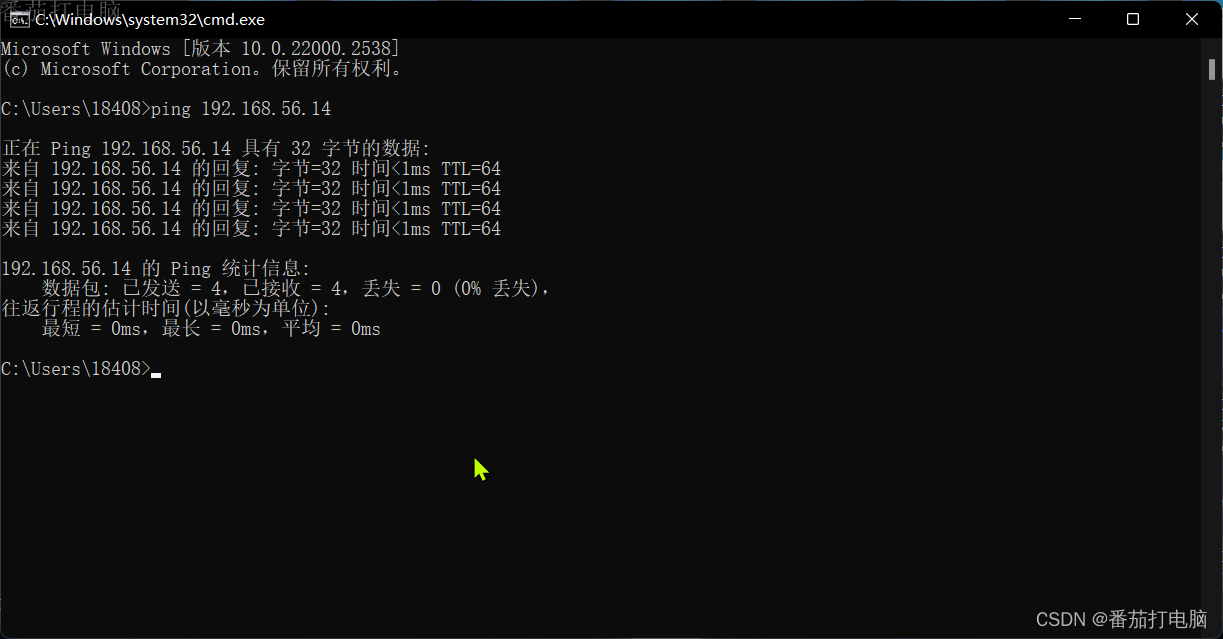
创作不易,转载请注明出处。点关注,不迷路,您的支持是我创作最大的动力!
文章来源:https://blog.csdn.net/qq_36544785/article/details/135590287
本文来自互联网用户投稿,该文观点仅代表作者本人,不代表本站立场。本站仅提供信息存储空间服务,不拥有所有权,不承担相关法律责任。 如若内容造成侵权/违法违规/事实不符,请联系我的编程经验分享网邮箱:chenni525@qq.com进行投诉反馈,一经查实,立即删除!
本文来自互联网用户投稿,该文观点仅代表作者本人,不代表本站立场。本站仅提供信息存储空间服务,不拥有所有权,不承担相关法律责任。 如若内容造成侵权/违法违规/事实不符,请联系我的编程经验分享网邮箱:chenni525@qq.com进行投诉反馈,一经查实,立即删除!
最新文章
- Python教程
- 深入理解 MySQL 中的 HAVING 关键字和聚合函数
- Qt之QChar编码(1)
- MyBatis入门基础篇
- 用Python脚本实现FFmpeg批量转换
- 为什么安卓逆向手机要root
- 偷流量、端口占用、网络负载高、socket创建释放异常等Android高阶TCP/IP网络问题定位思路
- ssh远程登录协议
- springboot104学生网上请假系统设计与实现
- 企业微信服务商代开发模式获取授权企业的客户信息
- 余承东发声!预测:2024年,鸿蒙OS将取代苹果iOS…
- java-集合的补充
- docker部署springboot项目
- 想寻找Axure的替代品?我们已经试用了10+款设计工具,来看看吧!
- 【MATLAB源码-第113期】基于matlab的孔雀优化算法(POA)机器人栅格路径规划,输出做短路径图和适应度曲线。
